บางครั้งผู้ใช้คอมพิวเตอร์เมื่อเยี่ยมชมไซต์บนอินเทอร์เน็ตในแถบสถานะของ Windows จะได้รับข้อความ "การเชื่อมต่อ IPv6 โดยไม่ต้องเข้าถึงเครือข่าย" หรือ "การเชื่อมต่อ IPv6 โดยไม่ต้องเชื่อมต่ออินเทอร์เน็ต" ข้อผิดพลาดนี้มาพร้อมกับการไม่สามารถเปิดหน้าใด ๆ บนทรัพยากรบนเว็บได้ ลองมาดูกันว่าปัญหาในการเชื่อมต่อ IPv6 กับอินเทอร์เน็ตนั้นเชื่อมต่อกับอะไรและจะแก้ไขได้อย่างไรใน Windows 7 หรือ Windows 10
การเชื่อมต่อ IPv6 โดยไม่ต้องเชื่อมต่อเครือข่ายหรืออินเทอร์เน็ต
ก่อนอื่นมาดูกันว่า IPv6 คืออะไร นี่เป็นโปรโตคอลที่ทันสมัยสำหรับการเชื่อมต่ออินเทอร์เน็ตซึ่งเริ่มได้รับการสนับสนุนบนคอมพิวเตอร์ที่เริ่มต้นด้วย Windows 7 ในปัจจุบันและเป็นเวลานานแล้วระบบปฏิบัติการปัจจุบันคือ Windows 10 แต่ IPv6 ยังใช้งานได้ไม่บ่อยนัก ค่าเริ่มต้นคือ IPv4 และเป็นคนที่ทำงานเมื่อเชื่อมต่ออินเทอร์เน็ตผ่านเราเตอร์ไร้สาย
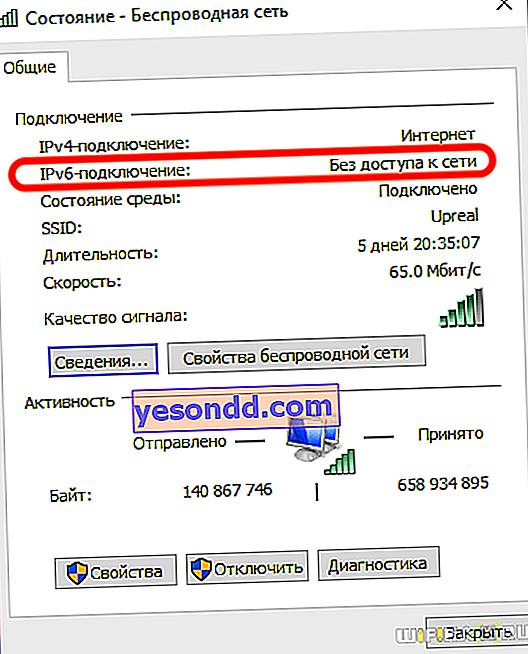
ดังนั้นหากคอมพิวเตอร์หรือแล็ปท็อปของคุณเชื่อมต่ออินเทอร์เน็ตผ่านเราเตอร์และข้อความ“ การเชื่อมต่อ IPv6 โดยไม่ต้องเชื่อมต่ออินเทอร์เน็ต” แสดงในข้อมูลสถานะของการเชื่อมต่อนี้แสดงว่าเป็นเรื่องปกติ สาเหตุของข้อผิดพลาดในการเยี่ยมชมเว็บไซต์ไม่ใช่ IPv6 แต่เป็นอย่างอื่น
อะไรกันแน่? ตัวอย่างเช่นในการ จำกัด การเข้าถึงโปรโตคอล IPv4 ซึ่งเราได้เขียนรายละเอียดไว้ในคำสั่งแยกต่างหาก
การตั้งค่าการเข้าถึงอินเทอร์เน็ตผ่าน IPv6 ผ่านเราเตอร์ไร้สาย
แต่สมมติว่าคุณมีอินเทอร์เน็ตบนคอมพิวเตอร์โดยใช้โปรโตคอล IPv6 จริงๆ และไม่สามารถใช้งานได้เนื่องจากข้อผิดพลาดในการเชื่อมต่อ ในกรณีนี้มีสองสาเหตุที่เป็นไปได้:
- หากเข้าถึงเครือข่ายผ่านเราเตอร์ wifi แสดงว่ารุ่นของคุณอาจไม่รองรับ IPv6 หรือป้อนพารามิเตอร์การเชื่อมต่อที่ไม่ถูกต้อง
- การตั้งค่าไม่ถูกต้องสำหรับการ์ดเครือข่ายหรืออะแดปเตอร์ไร้สายในระบบปฏิบัติการ Windows
หากคุณมีเราเตอร์รุ่นเก่าอาจเป็นไปได้ว่ามันไม่สามารถทำงานกับ IPv6 ได้เนื่องจากอุปกรณ์ที่ทันสมัยทั้งหมดทำงานกับโปรโตคอลนี้ แต่ถ้าคุณมีรุ่นใหม่แสดงว่าส่วนใหญ่เกิดข้อผิดพลาดกับการตั้งค่าการเชื่อมต่ออินเทอร์เน็ต ในการแก้ไขคุณต้องไปที่แผงควบคุมของเราเตอร์ของคุณในส่วนการกำหนดค่า IPv6 และลงทะเบียนค่าที่จำเป็น คุณต้องหาข้อมูลเหล่านี้จากบริการสนับสนุนด้านเทคนิคของผู้ให้บริการของคุณ
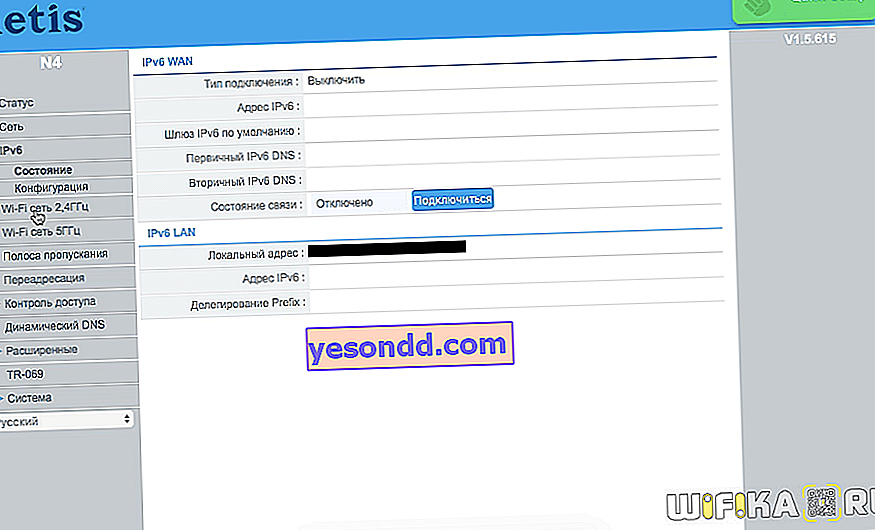
การกำหนดค่าการเชื่อมต่ออินเทอร์เน็ต IPv6 บนคอมพิวเตอร์ Windows 7, 8, 10
ตัวเลือกที่สองเกิดขึ้นเมื่อคอมพิวเตอร์เชื่อมต่อกับอินเทอร์เน็ตโดยตรงด้วยสายเคเบิลไม่ใช่ผ่านเราเตอร์ ฉันจะกำหนดค่าการเชื่อมต่ออินเทอร์เน็ต IPv6 อย่างถูกต้องบน Windows 7, 8 หรือ 10 ได้อย่างไร
โดยไปที่ "Network Control Center"

เพิ่มเติมใน "การเปลี่ยนพารามิเตอร์อะแดปเตอร์"

จากนั้นเราจะพบการเชื่อมต่อที่คุณเข้าถึงอินเทอร์เน็ตจากคอมพิวเตอร์เครื่องนี้ - สายอีเธอร์เน็ตหรือไร้สาย คลิกโดยใช้ปุ่มเมาส์ขวาและเปิด "Properties"

และเราพบส่วน "IP เวอร์ชัน 6 (TCP / IPv6)" ที่นี่
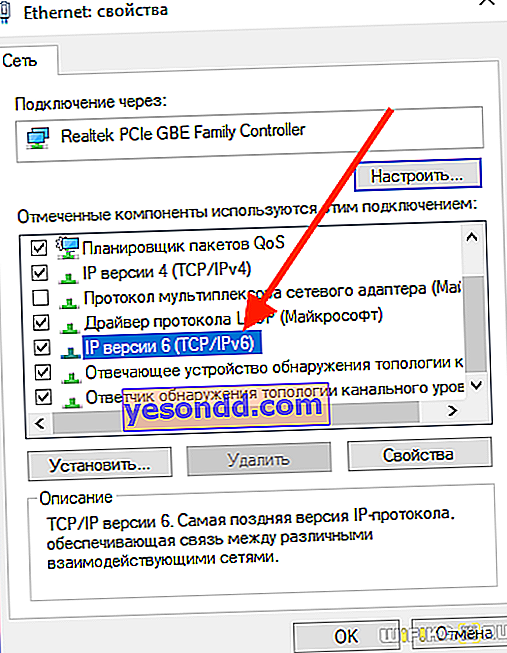
เราคลิกสองครั้งด้วยปุ่มซ้ายและเข้าสู่การตั้งค่า IPv6
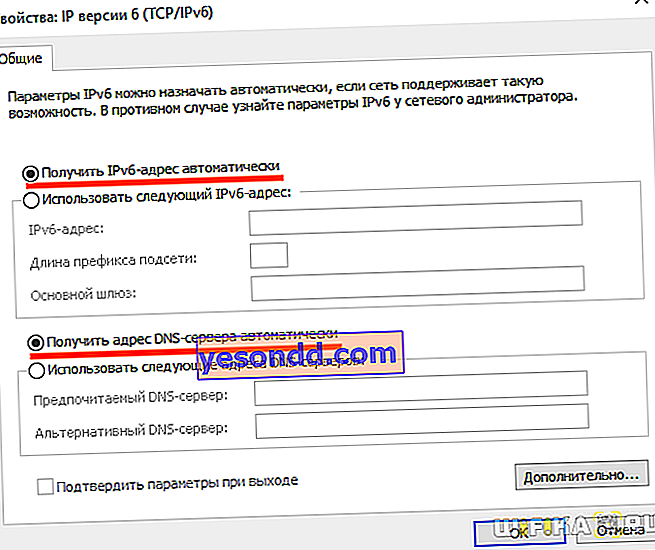
- โดยค่าเริ่มต้นไม่มีพารามิเตอร์ที่นี่ซึ่งเกี่ยวข้องกับกรณีส่วนใหญ่ อย่างไรก็ตามผู้ให้บริการของคุณอาจต้องการให้คุณป้อนข้อมูลเพื่อเชื่อมต่อ
- และในทางกลับกันหากช่องทำเครื่องหมายถูกตั้งค่าเป็น "ขอรับ IPv6 อัตโนมัติ" และ "รับ DNS อัตโนมัติ" และไม่มีการเข้าถึงอินเทอร์เน็ตก็เป็นไปได้มากว่าผู้ให้บริการจะต้องระบุพารามิเตอร์ของตนเองที่นี่
ข้อมูลนี้ควรตรวจสอบกับผู้ให้บริการอินเทอร์เน็ตของคุณ แต่สิ่งที่เราทำได้ตอนนี้คือลงทะเบียนเซิร์ฟเวอร์ DNS สาธารณะสำหรับ IPv6 จาก Google บางทีอาจช่วยกำจัดข้อผิดพลาดในการเข้าถึงอินเทอร์เน็ตโดยใช้โปรโตคอลนี้
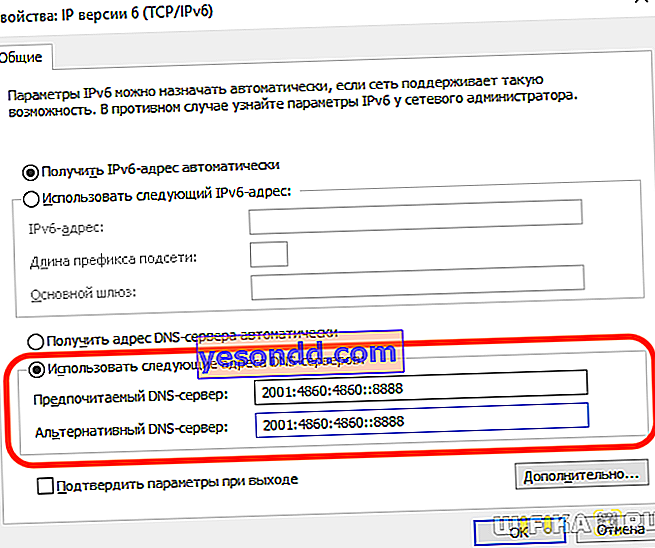
ทำเครื่องหมายที่ช่อง "ใช้ที่อยู่เซิร์ฟเวอร์ DNS ต่อไปนี้" และป้อนค่า:
- DNS1-2001: 4860: 4860 :: 8888
- DNS2 - 2001: 4860: 4860 :: 8844
